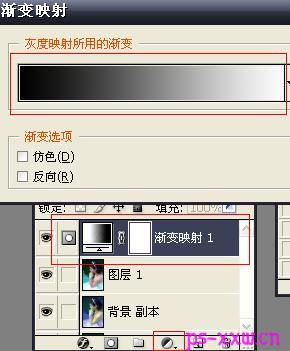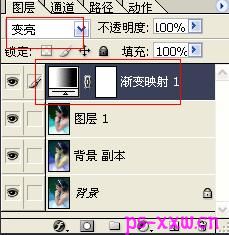通过这个美白教程制作出来的照片会有一种非常白晰的感觉,而且还带有几分梦幻效果。


用软件把我们这张准备好的素材照片打开,然后复制一层,接着按CTRL+U打开色相/饱和度,在全图状态下把色相调到30左右,然后执行高斯模糊,模糊的半径为5个像素,并把该层的混合模式设为柔光。
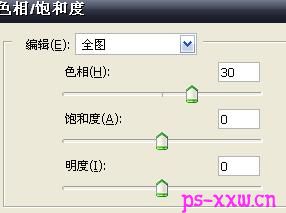
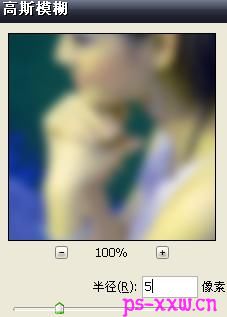

新建图层1,然后按CTRL+ALT+SHIFT+E盖印可见图层,再在该图层上面执行色相/饱和度,把色相设为-25,再执行高斯模糊,模糊半径为5个像素,接着把该层的混合模式改为柔光。
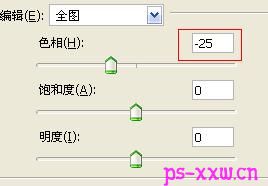
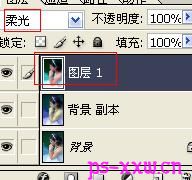
接着点击图层面板下方的“创建新的填充或调整图层”按钮,选择创建一个渐变映射调整层,使用黑白渐变;确定后再把渐变映射层的混合模式设为变亮,还可以根据自己的需要来改变一下渐变映射层的不透明度,这样就把该美白教程制作完成了。